Как ускорить видео на iPhone: +3 способа сделать ускоренное видео
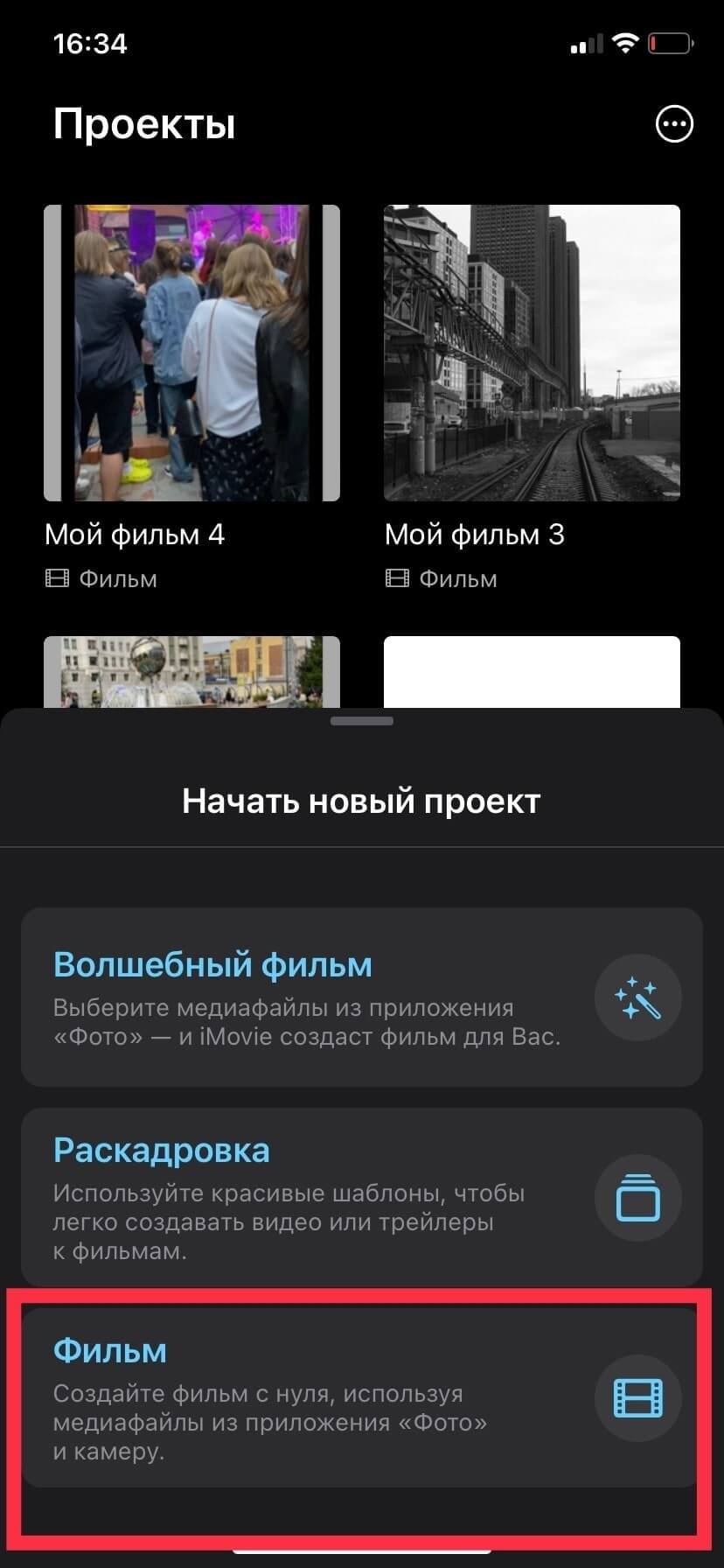
Новые iPhone — это полноценная киностудия со множеством встроенных функций и инструментов для редактирования и монтажа видео. С помощью смартфона можно создавать крутые ролики и даже кино. Главное — уметь им пользоваться.
В этой статье разберем, как ускорить видео на iPhone с помощью предустановленного iMovie, стороннего редактора CapCut, а также как сразу снять ускоренный ролик, используя технологию таймлапс.
Читайте также: 12 способов увеличить количество просмотров в Reels
Как ускорить видео на Айфоне — 3 способа
Все нижеописанные способы доступны бесплатно и подходят для работы как над личными, так и коммерческими проектами.
Ускорить в приложение iMovie
iMovie — видеоредактор Apple, который предустановлен на смартфоны iPhone. С его помощью можно быстро смонтировать ролик и подготовить к публикации в соцсетях. Как ускорить видео в iMovie:
1. Откройте приложение и нажмите на «Фильм».

2. Выберите ролик в коллекции. Через пару секунд на экране появится интерфейс редактора.
3. Нажмите на видеоряд снизу, а затем на кнопку «Скорость».

4. Выделите хронометраж, который станет быстрее, чем сейчас. Для этого нужно растянуть желтую панель с манипуляторами.

5. Перетяните бегунок вправо, чтобы увеличить скорость. Если нужно, наоборот, снизить скорость, двигайте влево. Во время настройки под клипом показана относительная скорость. Если написано «2х», значит, пользователь удвоил нормальную скорость.
6. Нажмите на «Готово» в левом верхнем углу. Проект будет сохранен на смартфоне. К нему можно вернуться позже через библиотеку iMovie, где отображаются все отредактированные ролики.

7. Кликните на «Экспорт», а затем — на «Поделиться видео», чтобы скинуть ролик в социальные сети или мессенджеры, установленные на iPhone.

Снять сразу ускоренное видео
На iPhone есть удобная функция Timelapse, которая позволяет сразу сделать ускоренное видео. Ее активно используют для съемки различных процессов. К примеру, строительство, рост растений, закат и т. д. Пользователь сразу получает ускоренный ролик, не нуждающийся в постобработке. Однако нельзя точно настроить скорость.
Стоит отметить, что Таймлапс работает немного не так, как обычная видеосъемка. Смартфон снимает тысячи фотографий за определенный период, после чего они объединяются в видео. В результате получается слайд-шоу с определенной скоростью.
На iPhone всех поколений Таймлапс снимается в разрешении 1080р при 30 кадрах в секунду и без HDR. Изменить стандартные параметры невозможно.

Как снять ускоренное видео:
1. Установите смартфон на штатив. Тогда картинка точно не будет дрожать во время просмотра. При использовании Таймлапса такие недочеты будут бросаться в глаза.
2. Включите режим «Не беспокоить». Тогда случайный СМС и звонки не прервут запись. Также рекомендуется включить зарядку, если планируете записывать видео на протяжении 3 и более часов.
3. Откройте «Камеру» и пролистайте влево.

4. Включите режим «Таймлапс», нажав на красную кнопку.

У этого режима съемки нет каких-либо настроек, кроме зума камеры.
Это интересно: Как сделать переход в CapCut
Через сторонний видеоредактор
Рассмотрим ускорение видео в CapCut. С его помощью можно быстро отредактировать скорость и сразу загрузить проект в соцсети. Инструкция:
1. Нажмите на кнопку «Новый проект».

2. Выберите видео из библиотеки. В отличие от iMovie, CapCut также предлагает стоковые ролики, которые могут пригодиться в работе.
3. Нажмите на «Изменить». Кнопка находится на нижней панели.

4. Выберите инструмент «Скорость». CapCut позволяет ускорить весь ролик, использовав функцию «Нормальная», или частично с помощью «Кривой».

5. Передвиньте ползунок вправо, чтобы настроить скорость. Выше CapCut сравнивает исходную длительность и новую.

6. Нажмите на стрелку в правом верхнем углу, чтобы сохранить проект.

При желании можно сразу загрузить видео в TikTok и другие социальные сети, нажав на кнопку в окне экспорта.
Заключение
Ускорение видео — популярный эффект, который используется при монтаже. Так делают, когда хотят показать процесс, но он занимает слишком много времени. К примеру, строительная компания хочет продемонстрировать реставрацию памятника культуры. Это заняло 5 дней, но ролик такой длины смотреть точно не будут. Благодаря постобработке или таймлапсу 120 часов сократятся до 4–5 минут.
Также ускоренные видео активно используют в TikTok, Reels и других малых форматах. Благодаря высокой скорости можно больше показать за 30–60 секунд, не заставляя зрителя долго смотреть ролик. Кроме того, ускорение может создать комический эффект, когда кто-то слишком быстро разговаривает или двигается.
Полезные ссылки:
- Как замедлить видео в CapCut
- 15 триггерных заголовков для Reels
- Как набрать много просмотров в Тик-Ток
Запись Как ускорить видео на iPhone: +3 способа сделать ускоренное видео впервые появилась Postium.